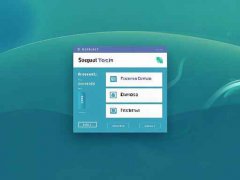电脑声音的突然消失,常常让用户感到困惑和不安。这个问题的出现,可能源于多种原因,包括软件设置、驱动程序问题、硬件故障等。为了有效地找到解决方案,了解每种可能性以及自助修复方法显得尤为重要。

要检查系统的音量设置。很多用户会发现,声音消失的原因只是因为音量被调低或者禁用了。通过点击任务栏右下角的音量图标,确保音量滑块处于合适的位置,同时检查静音选项是否被启用。
若音量设置正常,驱动程序的问题也是一个常见的原因。进入设备管理器,找到声音、视频和游戏控制器,查看是否存在任何警告标志。如果有,可以尝试右键单击该设备,选择更新驱动程序。有时,通用驱动程序的更新能有效解决音频输出的问题。
硬件故障也可能是导致电脑没有声音的罪魁祸首。检查电脑连接的音响或耳机是否正常工作,建议将其连接至其他设备以确认。内部音频卡的接触不良或者损坏也会导致问题。打开机箱,确保音频卡与主板之间的连接良好。如果有条件,可以更换音频卡进行测试。
在现代市场上,音频技术不断更新,许多新设备都支持更高的音质和更多的功能。如果你正考虑进行DIY音频设备组装,选择一款好的音频接口和驱动DAC是提升音质的关键。在组装过程中,要仔细选择兼容的组件,以确保最大程度的性能发挥。
对于音频性能的优化,除了硬件上的调整,还可以通过软件来实现。在操作系统的音频设置中,启用高质量音频格式,调整采样率和位深度,以获得最佳音质。定期清理系统中的无效文件与冗余驱动程序,有助于提升整体系统性能,从而间接优化音频播放效果。
遇到电脑声音消失的问题,先要检查音量和驱动程序,然后再考虑硬件方面的故障。通过简单的自助排查与修复,大部分问题都能得到解决。对于追求卓越音质的用户,不妨试试组装或升级设备,配置合适的硬件与软件,在享受清晰音质的也提升了电脑的整体性能。
常见问题解答(FAQ)
1. 电脑没有声音,音量已经调到最大怎么办?
检查音频驱动程序是否正常工作,尝试更新或重新安装驱动程序。
2. 耳机连接后声音依然消失,可能的原因是什么?
可能是耳机损坏、插口接触不良或音频设置中未选择正确的输出设备。
3. 怎么检查电脑的音频设备是否正常?
进入设备管理器,查看声音、视频和游戏控制器下的设备状态,有警告标志时需要处理对应问题。
4. 更新驱动程序后声音仍然没有,应该怎么做?
可以尝试回滚驱动程序,或查看操作系统的更新状态,有时系统更新会导致驱动不兼容。
5. DIY的音频设备在哪些方面可以提升音效?
通过选择高品质的音频接口、DAC,以及优化软件设置和正确的连接,能够显著提升音效。